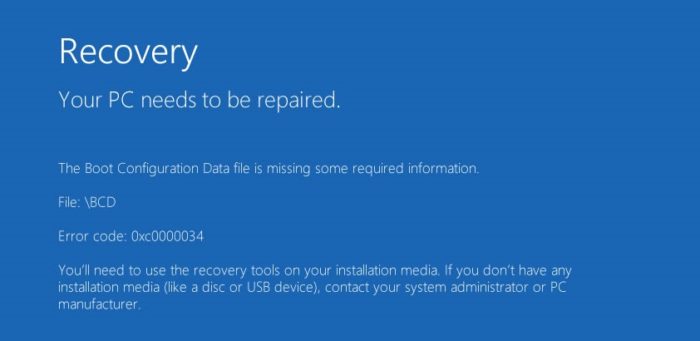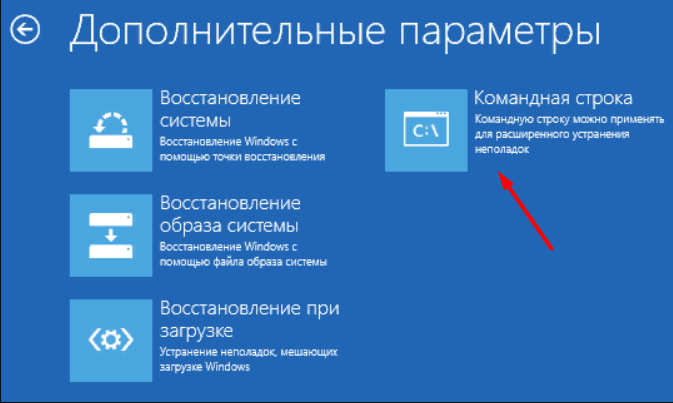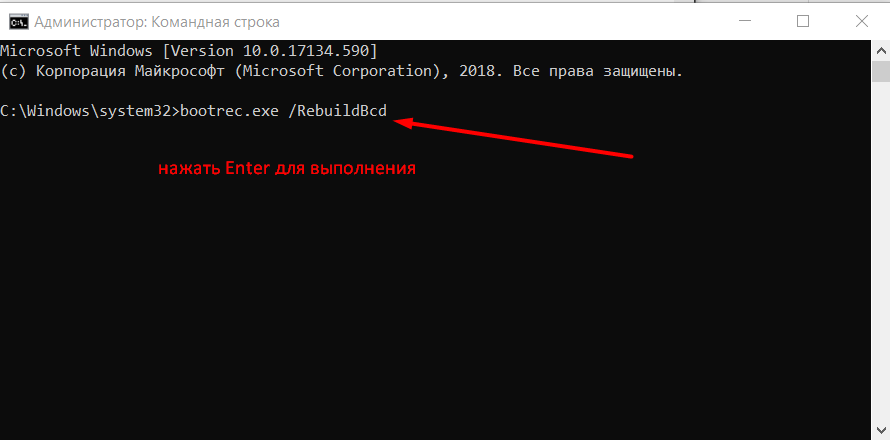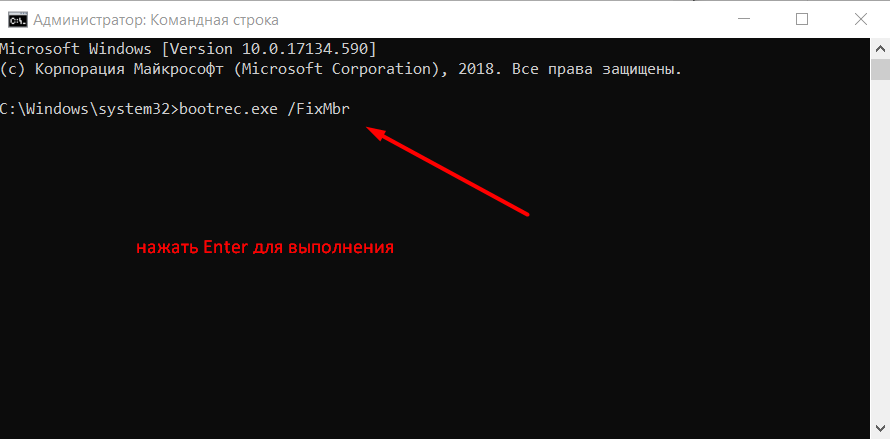VirtualBox не запускается после жесткого выключения
NtCreateFile(DeviceVBoxDrvStub) failed: 0xc000000034 STATUS_OBJECT_NAME_NOT_FOUND)
2 ответа
Лучший ответ
Нашел ответ в другом месте:
https://forums.virtualbox.org/viewtopic.php?t=66442#p314829
: NtCreateFile(DeviceVBoxDrvStub) failed: 0xc000000034
Postby kpenrose » 6. Mar 2015, 19:15
Okay - got it working.
Here's what I did.
Went to the C:Program FilesOracleVirtualBoxdriversvboxdrv directory, right clicked on VBoxDrv.inf and selected Install. I then went back to my console and typed 'sc start vboxdrv' and got this:
SERVICE_NAME: vboxdrv
TYPE : 1 KERNEL_DRIVER
STATE : 4 RUNNING
(STOPPABLE, NOT_PAUSABLE, IGNORES_SHUTDOWN)
WIN32_EXIT_CODE : 0 (0x0)
SERVICE_EXIT_CODE : 0 (0x0)
CHECKPOINT : 0x0
WAIT_HINT : 0x0
PID : 0
FLAGS :
Went back to VirtualBox and was able to start the Ubuntu virtual machine.
7
FantomX1
11 Ноя 2019 в 12:53
Я тоже столкнулся с той же проблемой. Просто выполните следующие шаги, и вы сможете решить проблему.
-
Перейдите в папку C: Program Files Oracle VirtualBox drivers vboxdrv .
папка. -
Щелкните правой кнопкой мыши VBoxDrv.inf и выберите «Установить».
-
Запустите командную строку от имени администратора.
-
Введите следующую команду и нажмите Enter.
sc start vboxdrv
-
Откройте Virtual Box и снова запустите виртуальную машину.
15
Adrian Mole
21 Май 2022 в 22:35
Я запускаю Vagrant (1.8.1) + VirtualBox (5.0.12) в Windows 7 и пытаюсь загрузить образ Windows 7 (modernIE/w7-ie8). Однако я получаю эту ошибку:
---------------------------
VirtualBox - Error In supR3HardenedWinReSpawn
---------------------------
<html><b>NtCreateFile(DeviceVBoxDrvStub) failed: 0xc0000034 STATUS_OBJECT_NAME_NOT_FOUND (0 retries) (rc=-101)</b><br/><br/>Make sure the kernel module has been loaded successfully.<br><br><!--EOM-->where: supR3HardenedWinReSpawn
what: 3
VERR_OPEN_FAILED (-101) - File/Device open failed.
Driver is probably stuck stopping/starting. Try 'sc.exe query vboxdrv' to get more information about its state. Rebooting may actually help.</html>
---------------------------
OK
---------------------------
Я выполнил команду запроса, но служба «не найдена».
> sc.exe query vboxdrv
[SC] EnumQueryServicesStatus:OpenService FAILED 1060:
The specified service does not exist as an installed service.
Я тоже попытался перезагрузиться. Ничего.
3 ответов
Я на windows 10 и следующие шаги работают для меня:
действия:
- перейдите к «C:Program файлыOracleVirtualBoxдрайверыvboxdrv»
- щелкните правой кнопкой мыши на «VBoxDrv.inf » файл и выберите опцию установки
-
открыть консоль от имени администратора и выполните следующую команду
sc start vboxdrv
117
автор: Ram Ch. Bachkheti
что-то не так с установкой VirtualBox (я видел сообщения об этой проблеме еще в 4.икс.) Установщик регистрирует неправильное расположение файла драйвера SYS (ImagePath в этом примере).
PS> Get-ItemProperty HKLM:systemcurrentcontrolsetservicesvboxdrv
Type : 1
Start : 3
ErrorControl : 1
ImagePath : ??C:Program FilesOracleVirtualBoxVBoxDrv.sys
DisplayName : VBox Support Driver
PSPath : Microsoft.PowerShell.CoreRegistry::HKEY_LOCAL_MACHINEsystemcurrentcontrolsetservicesvboxdrv
PSParentPath : Microsoft.PowerShell.CoreRegistry::HKEY_LOCAL_MACHINEsystemcurrentcontrolsetservices
PSChildName : vboxdrv
PSDrive : HKLM
PSProvider : Microsoft.PowerShell.CoreRegistry
файл не существует.
PS> Test-Path (Get-ItemProperty HKLM:systemcurrentcontrolsetservicesvboxdrv).ImagePath
False
фактическое местоположение требует дополнительной driversvboxdrv.
PS> Test-Path 'C:Program FilesOracleVirtualBoxdriversvboxdrvVBoxDrv.sys'
True
вы можете изменить зарегистрированное местоположение.
PS> Set-ItemProperty HKLM:systemcurrentcontrolsetservicesvboxdrv -Name ImagePath -Value '??C:Program FilesOracleVirtualBoxdriversvboxdrvVBoxDrv.sys'
и теперь вы можете начать услуги водителя.
> sc.exe start vboxdrv
28
автор: Anthony Mastrean
попробуйте следующий код:
sc.exe start vboxdrv
I’m running Vagrant (1.8.1) + VirtualBox (5.0.12) on Windows 7 and trying to boot up a Windows 7 image (modernIE/w7-ie8). However, I get this error:
---------------------------
VirtualBox - Error In supR3HardenedWinReSpawn
---------------------------
<html><b>NtCreateFile(DeviceVBoxDrvStub) failed: 0xc0000034 STATUS_OBJECT_NAME_NOT_FOUND (0 retries) (rc=-101)</b><br/><br/>Make sure the kernel module has been loaded successfully.<br><br><!--EOM-->where: supR3HardenedWinReSpawn
what: 3
VERR_OPEN_FAILED (-101) - File/Device open failed.
Driver is probably stuck stopping/starting. Try 'sc.exe query vboxdrv' to get more information about its state. Rebooting may actually help.</html>
---------------------------
OK
---------------------------
I ran the query command, but the service «is not found».
> sc.exe query vboxdrv
[SC] EnumQueryServicesStatus:OpenService FAILED 1060:
The specified service does not exist as an installed service.
I tried rebooting, too. Nothing.
asked Jan 13, 2016 at 22:18
Anthony MastreanAnthony Mastrean
21.5k21 gold badges105 silver badges185 bronze badges
I am on windows 10 and following steps works for me:
Steps:
- Navigate to «C:Program FilesOracleVirtualBoxdriversvboxdrv»
- Right click on «VBoxDrv.inf» file and select Install option
-
Open the Console as a administrator and run the following command
sc start vboxdrv
Praetorian
105k19 gold badges236 silver badges325 bronze badges
answered Aug 4, 2016 at 16:59
13
There’s something wrong with the installation of VirtualBox (I’ve been seeing reports of this problem as far back as 4.x). The installer registers an incorrect location for the driver SYS file (the ImagePath in this example).
PS> Get-ItemProperty HKLM:systemcurrentcontrolsetservicesvboxdrv
Type : 1
Start : 3
ErrorControl : 1
ImagePath : ??C:Program FilesOracleVirtualBoxVBoxDrv.sys
DisplayName : VBox Support Driver
PSPath : Microsoft.PowerShell.CoreRegistry::HKEY_LOCAL_MACHINEsystemcurrentcontrolsetservicesvboxdrv
PSParentPath : Microsoft.PowerShell.CoreRegistry::HKEY_LOCAL_MACHINEsystemcurrentcontrolsetservices
PSChildName : vboxdrv
PSDrive : HKLM
PSProvider : Microsoft.PowerShell.CoreRegistry
The file doesn’t exist.
PS> Test-Path (Get-ItemProperty HKLM:systemcurrentcontrolsetservicesvboxdrv).ImagePath
False
The actual location requires an extra driversvboxdrv.
PS> Test-Path 'C:Program FilesOracleVirtualBoxdriversvboxdrvVBoxDrv.sys'
True
You can update the registered location.
PS> Set-ItemProperty HKLM:systemcurrentcontrolsetservicesvboxdrv -Name ImagePath -Value '??C:Program FilesOracleVirtualBoxdriversvboxdrvVBoxDrv.sys'
And now you can start the driver/service.
> sc.exe start vboxdrv
answered Jan 13, 2016 at 22:26
Anthony MastreanAnthony Mastrean
21.5k21 gold badges105 silver badges185 bronze badges
10
Try the following code (as administrator):
sc.exe start vboxdrv
moffeltje
4,4154 gold badges31 silver badges56 bronze badges
answered Jun 13, 2016 at 12:58
1
I did what Anthony Mastrean suggested but I was still getting some errors:
C:Vagrant>sc query vboxdrv
SERVICE_NAME: vboxdrv
TYPE : 1 KERNEL_DRIVER
STATE : 1 STOPPED
WIN32_EXIT_CODE : 31 (0x1f)
SERVICE_EXIT_CODE : 0 (0x0)
CHECKPOINT : 0x0
WAIT_HINT : 0x0
C:Vagrant>sc start vboxdrv
[SC] StartService FAILED 123:
The filename, directory name, or volume label syntax is incorrect.
This thread on superuser gave me the solution:
find C:Program FilesOracleVirtualBoxdriversvboxdrv VBoxDrv.inf
right click and select Install
answered Mar 28, 2019 at 19:49
hestellezghestellezg
3,0593 gold badges31 silver badges35 bronze badges
As already pointed out, there seems to be a file-path issue after upgrades, especially when the VBox was open. The question’s keyword was not giving any working results for me here, as I could not even find the directory /xboxdrv/ and even the file VBoxDrv.inf so I changed to missing xboxdrv and I found quick windows_approach here https://stackoverflow.com/a/32077300/5922263. It simply says that head to the program list, right-click Oracle VM VirtualBox and click Repair and this time, ensure it is closed first:
ControlPanel > Programs > Programs and Features > Oracle VM VirtualBox
I hope this helps.
answered Oct 2, 2022 at 7:31
AjowiAjowi
3872 silver badges12 bronze badges
> vboxmanage --version
7.0.6r155176
Fix:
C:Program FilesOracleVirtualBoxdriversvboxsupVBoxSup.inf # Right Click to install
> sc.exe query vboxsup
> sc.exe start vboxsupanswered Feb 3 at 11:25
hakkicanhakkican
3861 gold badge2 silver badges12 bronze badges
У меня проблемы, я полагаю, так как я обновил свой ноутбук с Windows 8.1 до Windows 10, на эмуляции. Я здесь дам всю информацию, которую я могу о каждой моей попытке подражать.
Первый VirtualBox. Я создал несколько машин для разных ОС, но каждый раз, при первой попытке запустить машину и выбрать файл .iso, запуск завершился неудачей с этой ошибкой:
NtCreateFile(DeviceVBoxDrvStub) failed: 0xc0000034 STATUS_OBJECT_NAME_NOT_FOUND (0 retries) (rc=-101)Make sure the kernel module has been loaded successfully.
where: supR3HardenedWinReSpawn
what: 3
VERR_OPEN_FAILED (-101) - File/Device open failed.
Driver is probably stuck stopping/starting. Try 'sc.exe query vboxdrv' to get more information about its state. Rebooting may actually help.
В интернете у людей была такая же проблема после обновления их Windows 7 (без обновления до Windows 10). Затем Microsoft опубликовала это: https://support.microsoft.com/en-us/kb/3024777, и, похоже, это работает для них.
Я также попытался установить некоторые эмуляторы Android, и, если я успешно установил их, запустить их было невозможно.
Я подумал, что, возможно, проблема в BIOS, где визуализация может быть не включена. К сожалению, я не могу понять, как получить доступ к BIOS (мой ноутбук — серия ASUS R500V Intel), поэтому я не мог подтвердить или опровергнуть теорию. РЕДАКТИРОВАТЬ: мне наконец-то удалось проверить BIOS, и визуализация включена.
Я также хочу добавить, что почти все упомянутые здесь проблемы не существовали раньше. Я уже запускал Ubuntu на VirtualBox и использовал эмулятор Android на этом компьютере, но с момента появления первой проблемы прошло время, и у меня было время обновить Windows. Возможно, проблема не в обновлении, а в обновлении после или до обновления. Поэтому я могу найти причину, я мог установить проблемное обновление, упомянутое здесь: https://forums.virtualbox.org/viewtopic.php?f=6&t=67840. После обновления я не могу установить «исправление обновления», данное Microsoft, так как это только для Windows 7 (это также может быть глупо, так как у меня была Windows 8.1 до обновления).
Я с нетерпением жду решения, так как мне нужна система Linux для изучения, и я не хочу устанавливать Linux как двойную загрузку.
Возникновение критических ошибок, по большей части, предвещает определённые процессы в операционной системе, которые могут натолкнуть пользователя на мысль, что в работе компьютера имеются проблемы. Если своевременно обращать внимание на незначительные (на взгляд многих пользователей) мелочи, например, кратковременные зависания системы, несвойственные обычной загрузки звуки, появления ошибочных записей в журнале Windows, то большую часть возможных проблем удастся избежать, решив их на профилактическом уровне, а не постфактум. Это утверждение относится и к рассматриваемой в настоящей статье ошибке с кодом 0xc0000034, которая достаточно часто терроризирует пользователей Windows 10, но встречается и в более ранних версиях. В чём причины её возникновения? А главное, какие существуют способы её решения? Обо всём об этом и пойдёт речь далее.
Исправление ошибки 0xc0000034 в Windows.
Причины и решения
Итак, код 0xc0000034 прямо указывает на то, что операционная система не может провести штатную загрузку, вследствие повреждения необходимых для этого файлов загрузочного сектора или их фактического отсутствие. В качестве возможных причин можно привести десятки различных сценариев, большинство из которых носят стандартизированный характер, например:
- Некорректная установка операционной системы.
- Некорректное обновление
- Некорректное установка и/или обновление стороннего программного обеспечения, функционал которого связан с системными компонентами.
- Некорректная работа жёсткого диска или твердотельного накопителя.
- Деятельность вирусного программного обеспечения.
Как видно, большинство из приведённых сценариев характеризуется некорректными действиями самого пользователя, что в некоторой степени облегчает определение причинно-следственной связи, а именно это и есть ключ к решению любой проблемы. Вывод из сказанного один – первостепенная задача пользователя вернуть работоспособность загрузочного сектора, и уже после этого начать искать первопричину всего произошедшего.
Решение
В силу того обстоятельства, что ошибка с кодом 0xc0000034 (то есть повреждение загрузчика) нивелирует все попытки загрузиться на рабочий стол, в том числе это распространяется и на загрузку в безопасном режиме, для исправления потребуется загрузочный носитель с операционной системой Windows. Речь идёт не о переустановки Windows, а лишь в использовании среды восстановления. Да, кто-то может отметить, что попасть в данную среду можно и без загрузочного носителя, но, к сожалению, в рамках решения данного BSOD сделать это будет проблематично. Итак, вставьте загрузочный носитель в соответствующий порт и сделайте следующее:
1 вариант:
- Используя «Boot Menu» или изменения приоритетного устройства загрузки в BIOS, загрузитесь с имеющегося образа Windows.
Стоит отметить, что для решения проблемы необязательно использовать ту же версию операционной системы, что установлена на целевом компьютере, но соответствие версий всё же в приоритете.
В зависимости от степени повреждения загрузочного сектора, применение лишь этих средств может привести к полному решению возникших проблем. В случае если ситуация не нашла своего решения, следует перейти к более сложному варианту.
2 вариант. Для работы будет использовать средство Bootrec.exe с параметром «/RebuildBcd» и при необходимости с параметром «/FixMbr»:
- Снова откройте среду восстановления в разделе «Поиск и устранение неисправностей».
- Откройте раздел «Дополнительные параметры» и нажмите на вкладку «Командная строка».
В качестве альтернативного варианта просто нажмите на сочетание клавиш «Shift+F10» в первом установочном окне.
- В открывшуюся консоль командной строки введите и выполните команду «bootrec.exe /RebuildBcd»
Выполнение данной команды инициирует поиск установленных на выбранном носителе совместимых операционных систем с последующим добавлением их конфигуратора загрузки в загрузочный сектор целевого образа Windows. После появления сообщения об успешной замене конфигуратора, закройте консоль командной строки и перезагрузите компьютер. Если проблема сохранилась, то попробуйте использовать средство «Bootrec.exe» с ранее анонсированным параметров «FixMbr» для перезаписи конфигуратора.
Устранение ошибки 0xc0000034 в Windows 10
Ошибка 0xc0000034 в Windows 10 при включении и загрузке возникает на порядок реже, чем в Windows XP, 7, 8, так как в ней встроен расширенный функционал для восстановления работоспособности системы. Если пользователь вручную не отключал «Восстановление системы» в ОС, то Виндовс по умолчанию будет периодически создавать резервные копии системных файлов, в том числе и загрузчика. А сама загрузочная запись при этом хранится на скрытом диске (в «Проводнике» он не виден). Именно поэтому при возникновении ошибки 0xc0000034 достаточно несколько раз перезагрузить ПК – система автоматически выполнит восстановление критически важных системных файлов.
СОВЕТ. Видео устранения ошибки 0xc0000034 в Windows 10 на английском языке, но вы можете включить русские субтитры.
Если же это не помогает, то есть, повреждены и загрузчик, и файлы, отвечающие за запуск системы в режиме восстановления, то без загрузочного накопителя и в этом случае не обойтись. И необходим DVD-диск или флешка именно с Windows 10, причём той же разрядности (32 или 64 бита), что и установленная на ПК система.
После загрузки с загрузочного накопителя потребуется выполнить следующее:
- выбрать «Восстановление системы»;
- перейти в «Поиск и устранение неисправностей»;
- выбрать пункт «Командная строка»;
- поочёредно ввести и выполнить следующие команды: Bootrec/fixmbr, Bootrec/fixboot, Bootrec/scanos, Bootrec/rebuildbcd.
При этом может появиться запрос на добавление новой записи в загрузочный лист. Необходимо указать параметр «А» и нажать Enter.
Если и этот вариант не помог, то можно ещё выполнить сброс Windows. Перед тем как исправить ошибку 0xc0000034 таким способом в Windows 10, необходимо учесть, что все ранее установленные программы и их настройки удалятся. Пользовательские данные это не затрагивает. Сброс выполняется следующим образом:
- загрузиться с установочного накопителя;
- выбрать «Восстановление при загрузке»;
- выбрать «Вернуть компьютер в исходное состояние».
Будет предложено два варианта восстановления: с очисткой диска и без неё. Если выбрать первое, то все данные, хранившиеся на диске с системой, будут безвозвратно удалены. Поэтому сначала рекомендуется использовать второй вариант. Если восстановить загрузку не удастся, то тогда остаётся только восстановление с полной очисткой диска.
Заключение
После успешного восстановления работоспособности операционной системы следует приступить к поиску причин, которые и привели к возникновению рассмотренных проблем. В первую очередь обратите внимание на всё программное обеспечение, манипуляции с которыми предшествовали возникновению ошибки с кодом «0xc0000034». Проверьте компьютер на наличие вирусной активности, а также вспомните проводились ли какие изменения записей реестра. Также будет не лишним создать точку восстановления.